Pearl - Comment configurer à partir d'un PC
Table of Contents
Aperçu
Cet article vous montrera comment configurer le Pearl à partir d'un PC si vous rencontrez un problème pour terminer le processus à l'aide de l'application gratuite iOS ou Android.
Étapes
- Mettez l'unité principale en mode configuration.
- Connectez-vous au WiFi storetraffic_pearl sur votre PC.
- Le mot de passe est jr7DazG[*\D;nB,)
- Ouvrez un navigateur Web
- Tapez 192.168.4.1 pour accéder au Pearl
-
Allez sous Server
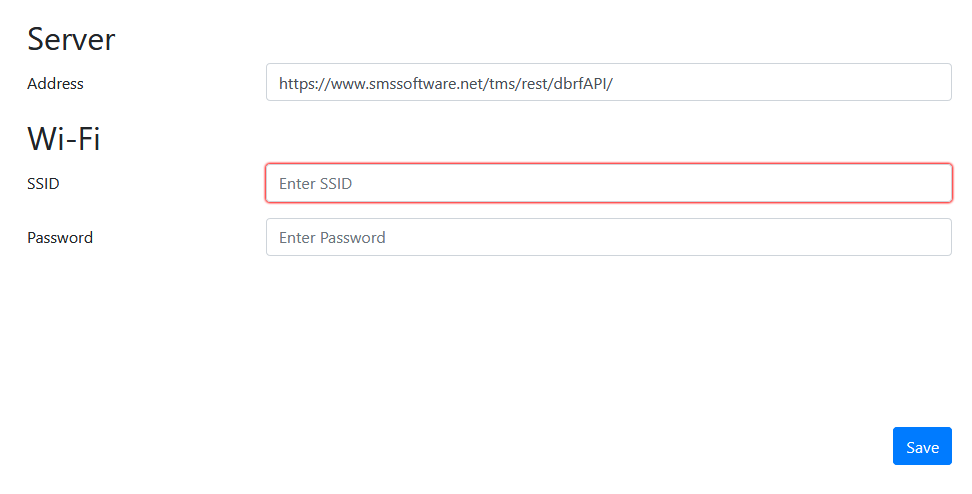
- Saisissez et confirmez que l'adresse du serveur est: https://www.smssoftware.net/tmas/rest/dbrfAPI/
- Saisissez votre nom et votre mot de passe WiFi
- Cliquez Save
- Contacter SMS par chat pour ajouter l'appareil à votre emplacement Cliquez ici pour démarrer un chat
Si le Pearl n'est pas en mesure de communiquer avec notre serveur, vous pouvez procéder à ce test simple pour exclure une partie du réseau en tant que problème.
11. Saisissez l'URL suivante dans un navigateur de PC qui se trouve sur le même réseau que le périphérique Pearl:
https://www.smssoftware.net/tms/rest/dbrfAPI/
12. S'il n'y a aucun problème avec le pare-feu / routeur, vous devriez recevoir la page suivante.
Si vous ne le faites pas, vous devrez résoudre ce problème avec votre équipe réseau.
